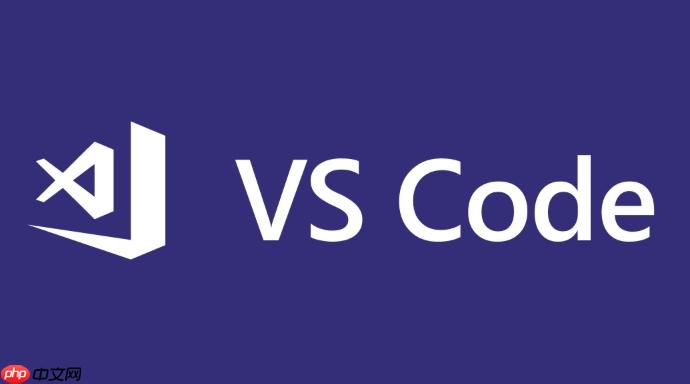
在VSCode里运行终端命令,最直接、最核心的方式就是利用它内置的集成终端。这玩意儿简直是开发者工作流的“心脏”,你可以在不离开编辑器界面的情况下,直接敲入并执行各种命令行操作,无论是跑测试、安装依赖,还是启动项目,都方便得要命。它把代码编辑和命令执行无缝衔接起来,大大减少了上下文切换的开销。
解决方案
要使用VSCode的内置终端,操作起来非常直观。
你可以通过几种方式打开它:
- 最常用的快捷键是
Ctrl +
(Windows/Linux) 或Cmd +
(macOS)。那个反引号键通常在键盘左上角,Esc键下面。 - 或者,你可以在顶部菜单栏选择
视图 (View)
->终端 (Terminal)
。 - 再或者,如果你喜欢命令面板,按下
Ctrl + Shift + P
(Windows/Linux) 或Cmd + Shift + P
(macOS),然后输入新建终端
或Create New Terminal
。
终端打开后,你会看到一个命令行界面出现在VSCode的底部面板。它默认会使用你系统中的默认Shell,比如Windows上的PowerShell或CMD,macOS/Linux上的Bash或Zsh。你就可以像在独立终端里一样,输入各种命令了:
- 查看当前目录文件:
ls
(macOS/Linux) 或dir
(Windows) - 切换目录:
cd your_project_folder
- 安装npm包:
npm install
- 运行Node.js脚本:
node app.js
- 执行Git命令:
git status
这个内置终端的强大之处在于,它继承了你当前工作区的上下文,所以通常它会直接定位到你打开的项目根目录,省去了你手动
cd的麻烦。
为什么VSCode内置终端是开发者的首选工具?
说实话,VSCode内置终端的吸引力,远不止是“方便”二字能概括的。对我个人而言,它简直是提升开发效率的秘密武器,因为它彻底解决了“上下文切换”这个老大难问题。想想看,以前写代码,你可能得在编辑器和独立的终端窗口之间来回Alt+Tab,或者在不同的桌面间切换。这看似小动作,实则非常打断思绪,尤其是当你需要频繁地运行命令、查看输出、再修改代码时。
VSCode的集成终端直接把命令行界面嵌入到了编辑器里,这意味着你的眼睛和大脑始终聚焦在一个地方。你改完一行代码,直接在旁边敲个
npm run dev就能看到效果,不用跳出这个“心流”状态。这种无缝衔接的感觉,就像你把工具箱直接放在了工作台上,而不是每次用扳手都要跑去储藏室拿。
它还支持多终端会话,可以同时开好几个,一个跑前端服务,一个跑后端API,一个用来Git操作,甚至再开一个跑测试。而且,这些终端会话还能被保存下来,下次打开项目时自动恢复,这简直是强迫症患者的福音。加上VSCode本身丰富的扩展生态,很多任务(Tasks)可以直接配置在终端里运行,比如编译TypeScript、打包Webpack,点击一下就能搞定,这哪是方便,这是懒人的福音,是效率的飞跃。
如何高效管理和切换VSCode中的多个终端会话?
管理VSCode中的多个终端会话,其实比你想象的要灵活得多,它提供了多种方式来确保你的工作流顺畅不卡顿。我发现,一旦你习惯了这些操作,你会觉得效率提升了一大截。
-
创建新终端: 除了前面提到的快捷键
Ctrl +
或Cmd +
,你还可以点击终端面板右上角的+
号图标来快速创建一个新的终端实例。如果你想使用不同的Shell(比如你平时用Bash,但某个项目需要PowerShell),可以点击+
号旁边的下拉箭头,选择选择默认配置文件
,然后从列表中选择你想要的Shell类型。 -
切换终端会话: 当你打开了多个终端时,终端面板的顶部会有一个下拉菜单,显示所有当前活跃的终端会话。点击这个下拉菜单,你就可以在不同的终端之间快速切换。当然,键盘侠们更喜欢用
Ctrl + Shift + [
和Ctrl + Shift + ]
(Windows/Linux) 或Cmd + Shift + [
和Cmd + Shift + ]
(macOS) 来在终端之间循环切换,这效率高到飞起。 -
拆分终端: 这是一个非常实用的功能。你可以点击终端面板右上角的“拆分终端”图标(看起来像两个垂直的矩形),或者在已经打开的终端里右键点击,选择
拆分终端
。这样,一个终端面板就能同时显示两个或更多终端,左右并排,非常适合一边看日志一边敲命令的场景。 -
重命名终端: 默认的终端名字可能是
bash
或powershell
,当你开多了就分不清谁是谁了。在终端的下拉菜单里,你可以右键点击某个终端会话,选择重命名
,给它起一个有意义的名字,比如“前端服务”、“后端API”、“Git操作”等,这样一眼就能识别。 - 关闭终端: 不用的终端直接点击每个终端标签旁边的垃圾桶图标就可以关闭。或者,在终端下拉菜单中选择你想要关闭的终端,然后点击垃圾桶图标。
这些管理技巧,尤其是重命名和拆分,能让你在多任务并行时,依然保持清晰的头脑,避免混乱。
VSCode终端配置与个性化:提升开发体验的关键设置
VSCode的终端不仅仅是能用,它还能被深度定制,这才是真正能让它“好用”到极致的关键。通过一些简单的配置,你可以让终端的外观和行为更符合你的个人习惯和项目需求,这对于长时间盯着屏幕的开发者来说,是提升舒适度和效率的重要一环。
所有这些配置都可以在VSCode的设置中找到,按下
Ctrl + ,(Windows/Linux) 或
Cmd + ,(macOS) 打开设置界面,然后搜索
terminal.integrated就能看到所有相关的选项了。
-
选择默认Shell: 这是最基础也是最重要的配置。如果你不喜欢VSCode默认给你选择的Shell,或者你的项目需要特定的Shell环境,你可以通过设置
terminal.integrated.defaultProfile.windows
、terminal.integrated.defaultProfile.linux
或terminal.integrated.defaultProfile.osx
来指定。比如,在Windows上,我个人更偏爱Git Bash或者WSL里的Ubuntu终端,因为它们更接近Linux环境,很多命令用起来更顺手。"terminal.integrated.defaultProfile.windows": "Git Bash", "terminal.integrated.profiles.windows": { "Git Bash": { "path": "C:\\Program Files\\Git\\bin\\bash.exe" } }当然,你也可以直接在
terminal.integrated.profiles
下添加或修改你喜欢的Shell配置,包括路径和参数。 -
字体和字号: 终端的文字清晰度直接影响阅读体验。我通常会把
terminal.integrated.fontSize
调大一点,避免长时间阅读造成眼睛疲劳。字体terminal.integrated.fontFamily
也很关键,选择一个等宽字体,比如Fira Code
(支持连字特性,让代码更美观) 或Consolas
,能让命令行输出更整齐易读。"terminal.integrated.fontSize": 14, "terminal.integrated.fontFamily": "Fira Code, Consolas, 'Courier New', monospace"
光标样式:
terminal.integrated.cursorStyle
可以设置光标的样式,比如block
(块状)、underline
(下划线) 或line
(竖线)。这个纯粹是个人偏好,但我发现不同的光标样式,在快速定位输入位置时,确实能带来不同的感受。滚动回溯行数:
terminal.integrated.scrollback
这个设置决定了终端能记住多少行历史输出。默认值通常是1000行,但如果你经常需要查看大量的日志输出,把它调大到比如5000
或10000
,就能让你回溯更远的日志,而不用担心被截断。文件链接:
terminal.integrated.enableFileLinks
默认是开启的,它能让终端输出中的文件路径变成可点击的链接,直接跳转到VSCode中对应的文件。这个小功能在查看编译错误或日志时,能大大加速问题定位。
这些个性化设置,虽然看起来是小细节,但日积月累,它们能显著提升你的开发舒适度和效率。一个顺手的工具,才能让你更专注于代码本身。































